Ajouter un panneau kanban dans votre salle¶
Note
La taille de votre panneau est définie automatiquement par iObeya en fonction du nombre de valeurs sélectionnées :
Pour les colonnes :
- de 1 à 9 valeurs : 3A0,
- de 10 à 14 valeurs : 4A0,
- de 15 à 25 valeurs : 5A0.
Astuce
Vous pouvez modifier la taille de votre panneau depuis le menu contextuel du panneau une fois celui-ci créé.
Vous pouvez réduire la taille de votre panneau en fonction de son nombre de colonnes et lignes :
Pour les colonnes :
- 3A0 : maximum de 15 valeurs,
- 4A0 : maximum de 20 valeurs,
- 5A0 : maximum de 25 valeurs.
Accédez à votre salle, puis cliquez sur Aménager la salle en bas à droite de l’écran.
L’écran Aménagement de la salle apparaît.
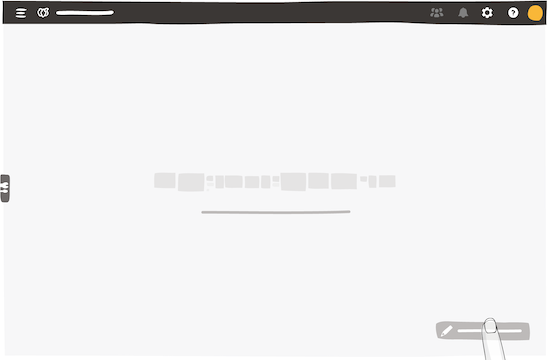
Cliquez sur Nouveaux panneaux dans le dock, puis glissez un panneau dans la zone bleue.
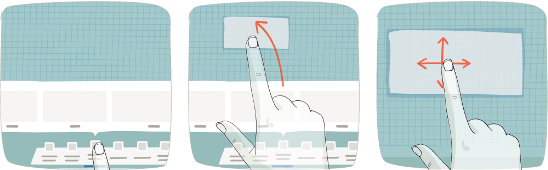
Saisissez un titre pour votre panneau.
Configurez le panneau.
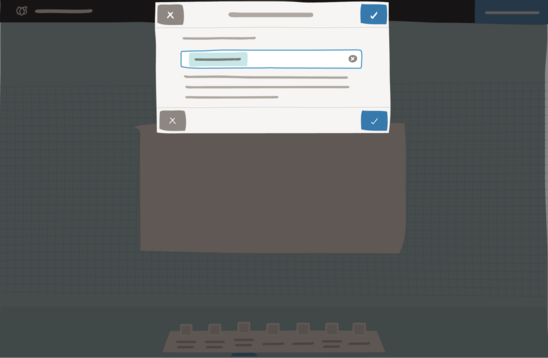
Configurez les colonnes et les limites WIP.
Créez les colonnes de votre panneau.
Pour chaque colonne, cliquez sur WIP.
Indiquez une valeur de 1 à 99, selon votre limite WIP.
Cliquez sur Enregistrer.
Vous êtes prêt à utiliser le panneau kanban.
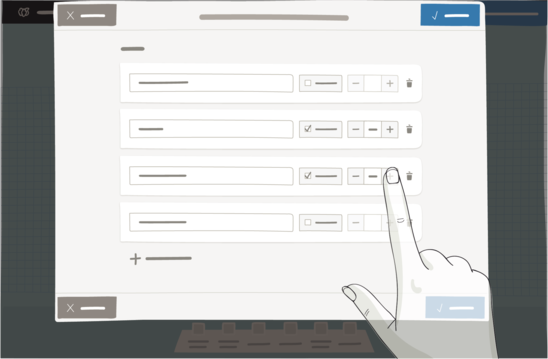
Voir aussi